笔记本电脑怎么不能打字
发布时间:2017-06-07 19:14
有时候笔记本键盘出问题了,笔记本电脑无法打字了,当我们遇到这种情况的时候,怎么办?下面是小编为大家整理的关于笔记本电脑不能打字的相关资料,希望对您有所帮助!
笔记本电脑不能打字的解决方法
点击笔记本电脑左下角“开始”→“控制面板”
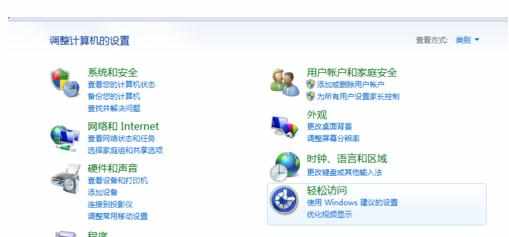
点击控制面板的右上角“类别”→“小图标”
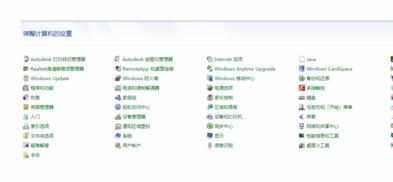
点击进入“设备管理器”并找到“键盘”点开

左键选中“标准键盘”右键点击→“更新驱动程序软件”

选择点击进入“浏览计算机以查找驱动程序软件”

进入后选择“从计算机的设备驱动程序列表中选择”

进入选中“标准键盘”→“下一步”(会自动更新你的驱动)
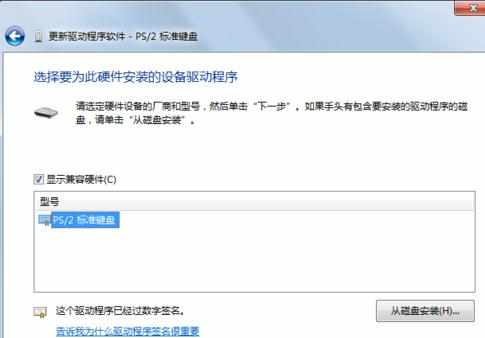
自动更新完之后会出现完成的对话框,如图


笔记本电脑怎么不能打字的评论条评论